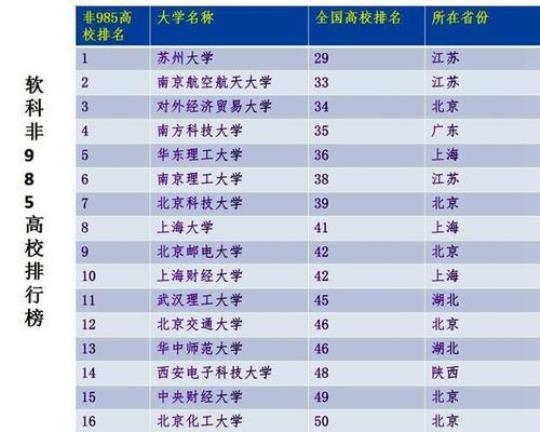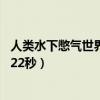如何给电脑中的文件夹加密 如何电脑文件夹加密码
2022-12-08 来源:互联网 【 字体:大 中 小 】
 导读大家好,小吃来为大家解答以上问题。如何给电脑中的文件夹加密,如何给电脑中的文件夹加密很多人还不知道,现在让我们一起来看看吧!1、给
导读大家好,小吃来为大家解答以上问题。如何给电脑中的文件夹加密,如何给电脑中的文件夹加密很多人还不知道,现在让我们一起来看看吧!1、给大家好,小吃来为大家解答以上问题。如何给电脑中的文件夹加密,如何给电脑中的文件夹加密很多人还不知道,现在让我们一起来看看吧!
1、给电脑中文件夹加密的步骤:1,为了讲解如何给文件夹加密,准备一个欲加密的文件夹作示例,如下图的“资料”文件夹。
2、2,在这个文件夹上右键,打开右键菜单,从右键菜单中选择“添加到压缩文件”这一项。
3、提示:如果右键菜单中没有这一项,那就是电脑中没有安装压缩软件,解决方法,到网上下载一个压缩软件,如WinRAR,然后安装到电脑上,就会在右键菜单中有“添加到压缩文件”这一项。
4、3,会打开一个压缩文件名和参数窗口,选中“高级”这一项。
5、4,进入高级界面后,找到并单击“设置密码”这个按钮。
6、5,进入密码设置窗口,在此窗口中,有两个重要选项,一个为“显示密码”,一个是“加密文件名”。
7、6,最好将这两项都勾选上,尤其是“加密文件名”这一项,它会使加密文件强度更大,勾选后,输入密码,如下图,按“确定”。
8、用1234作为密码,只是为了操作演示,如果是要真正设置密码,要更加复杂一些。
9、7,退出密码设置窗口后,返回到参数窗口,再按“确定”,即开始加密文件夹。
10、8,加密完成后,在原文件夹上右键,删除这个原文件夹。
11、9,弹出确认删除原文件夹提示框,按“确定”。
12、10,剩下加密压缩文件,双击打开试试,弹出一个输入密码窗口,提示输入密码才能打开,若是没有密码,就无法打开了。
本文到此结束,希望对大家有所帮助。